Aggiornato il 07/03/2025 • Archiviato in: Recupera file di documenti • Soluzioni comprovate
Recuva è un software sviluppato per il sistema operativo Windows per ripristinare i file e le cartelle persi. Questo software di recupero dati è utile quando i file vengono eliminati accidentalmente o il dispositivo è illeggibile o inaccessibile. L'errore "Recuva Unable to Determine File System Type" (Impossibile determinare il tipo di file system) è un problema comune che gli utenti riscontrano durante l'utilizzo del software, quindi in questo articolo vi forniremo delle soluzioni rapide all'errore e metteremo in evidenza altri strumenti di recupero dati per ripristinare i file eliminati.
Questo tipo di errore si verifica perché i file sono stati danneggiati, i file vengono trasferiti su un altro dispositivo di archiviazione o il dispositivo di archiviazione esterno è stato convertito in un file system RAW. Un file system RAW è dove l'unità di archiviazione non ha file system Windows. Esistono 2 modi per correggere questo tipo di errore:
A tale scopo, collega il disco rigido esterno al computer e seleziona Apri questo PC. Fare clic con il pulsante destro del mouse sull'icona dell'unità e selezionare Formatta. Seleziona NTFS, quindi seleziona la casella Formattazione rapida. Fare clic su OK per avviare la formattazione.
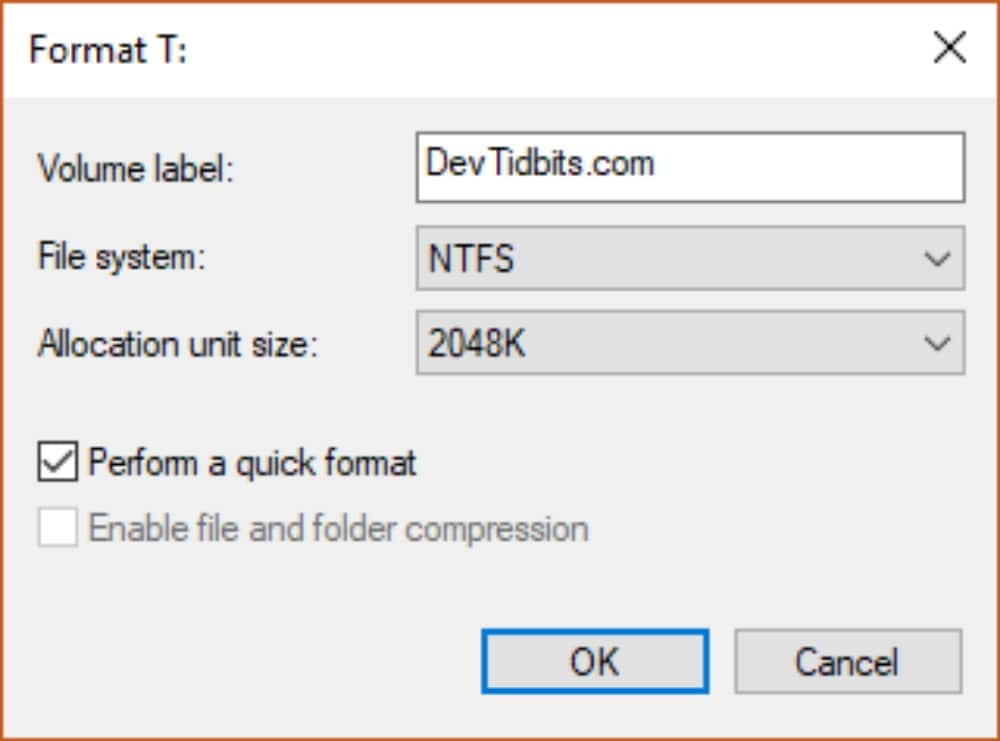
chkdsk è uno strumento di utilità di Windows utilizzato per controllare gli errori logici e fisici nei dispositivi di archiviazione eseguendo la scansione del file system del disco.
Per verificare la presenza di errori, premi Win + R per aprire Esegui. Digita CMD e premi invio per aprire il prompt dei comandi.
Nel prompt dei comandi, digita chkdsk G: /f /r. G è la lettera per la partizione in cui verrà eseguito chkdsk. Poiché chkdsk non funziona per i file system RAW, il prompt dei comandi indicherà chkdsk non è disponibile per le unità RAW.
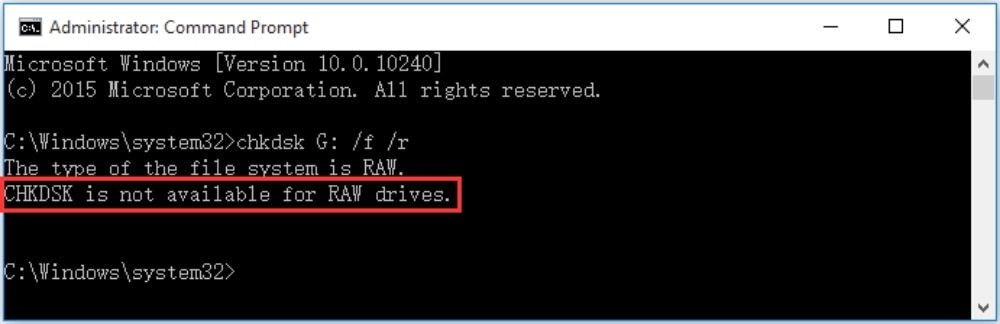
Poiché il comando chkdsk non funziona per i file system RAW, l'alternativa consigliata è utilizzare strumenti di recupero dati.
Windows può solo risolvere i problemi e riparare le unità utilizzando lo strumento chkdsk, ma non recupererà i dati persi. Quindi dovresti utilizzare uno strumento di recupero dati per recuperare i dati dal file system RAW
Wondershare Recoverit è un software di recupero dati professionale e facile da usare in grado di ripristinare i dati dal file system RAW e da tutti gli altri tipi di dispositivi di archiviazione. Il software esegue anche la scansione dei file gratuitamente durante il download ed è sicuro da usare senza che finora siano stati segnalati casi di malware. Scarica l'applicazione e segui i passaggi seguenti:
Vai alla posizione in cui hai scaricato il software. Quando lo avvii, vedrai un elenco di tutti i tuoi dischi e unità nella sezione del disco rigido. Qui, seleziona l'unità/la posizione che desideri scansionare e fai clic su Start.

Quando fai clic su Start, il software avvierà la scansione dei tuoi file e una barra di avanzamento ti mostrerà il numero di file recuperati.

Il software ti consente di visualizzare in anteprima i file che desideri recuperare prima di completare il processo. Una volta terminata l'anteprima, fai clic su Ripristina in modo che i file possano essere salvati sul tuo computer.

Quando l'utilità chkdsk non è in grado di determinare un errore del file system, l'opzione migliore successiva è coinvolgere professionisti del recupero dati per aiutarti. Questo perché se chkdsk non è in grado di risolvere il problema e procedere per provare a correggere tale errore da solo, le possibilità di perdere dati sono piuttosto elevate. Segui i passaggi precedenti per correggere l'errore e recuperare i dati persi con Wondershare Recoverit.